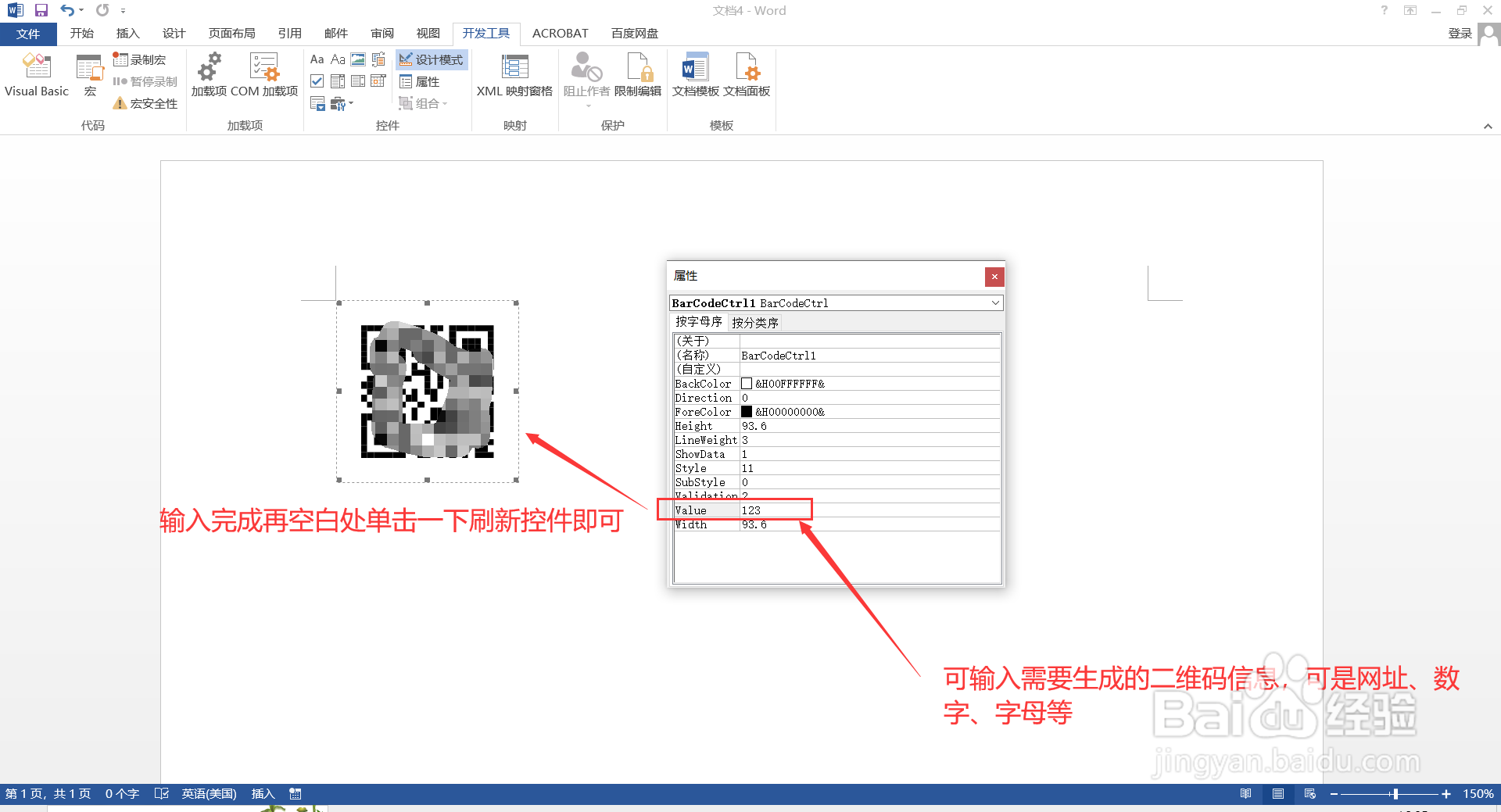1、新建一个空白的word文档,点击【文件】-【选项】,打开“Word选项”对话框,点击【自定义功能区】,在右侧“主选项卡”栏内勾选【开发工具】,然后点击【确定】,在word上方菜单栏调出【开发工具】选项卡。
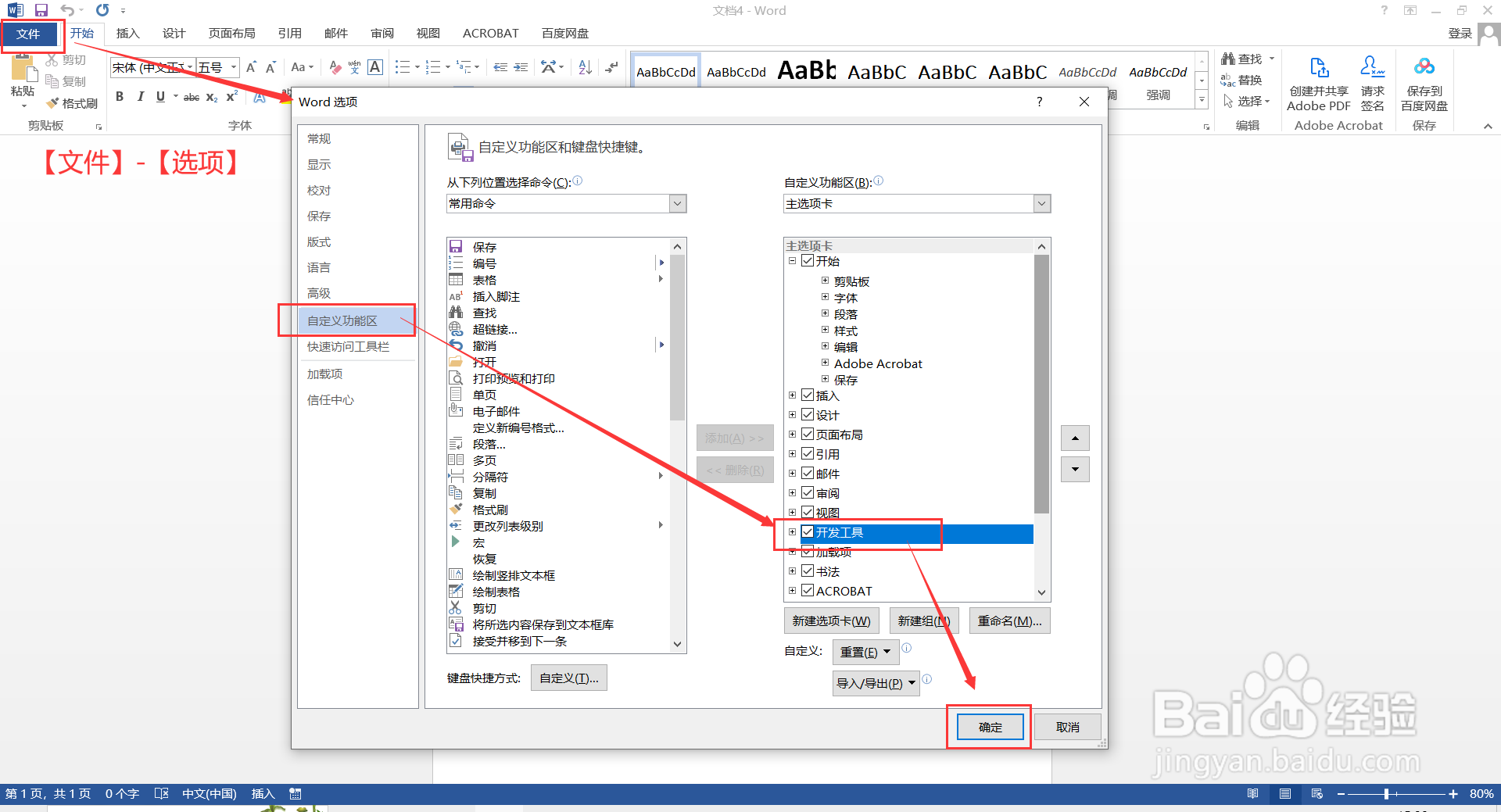
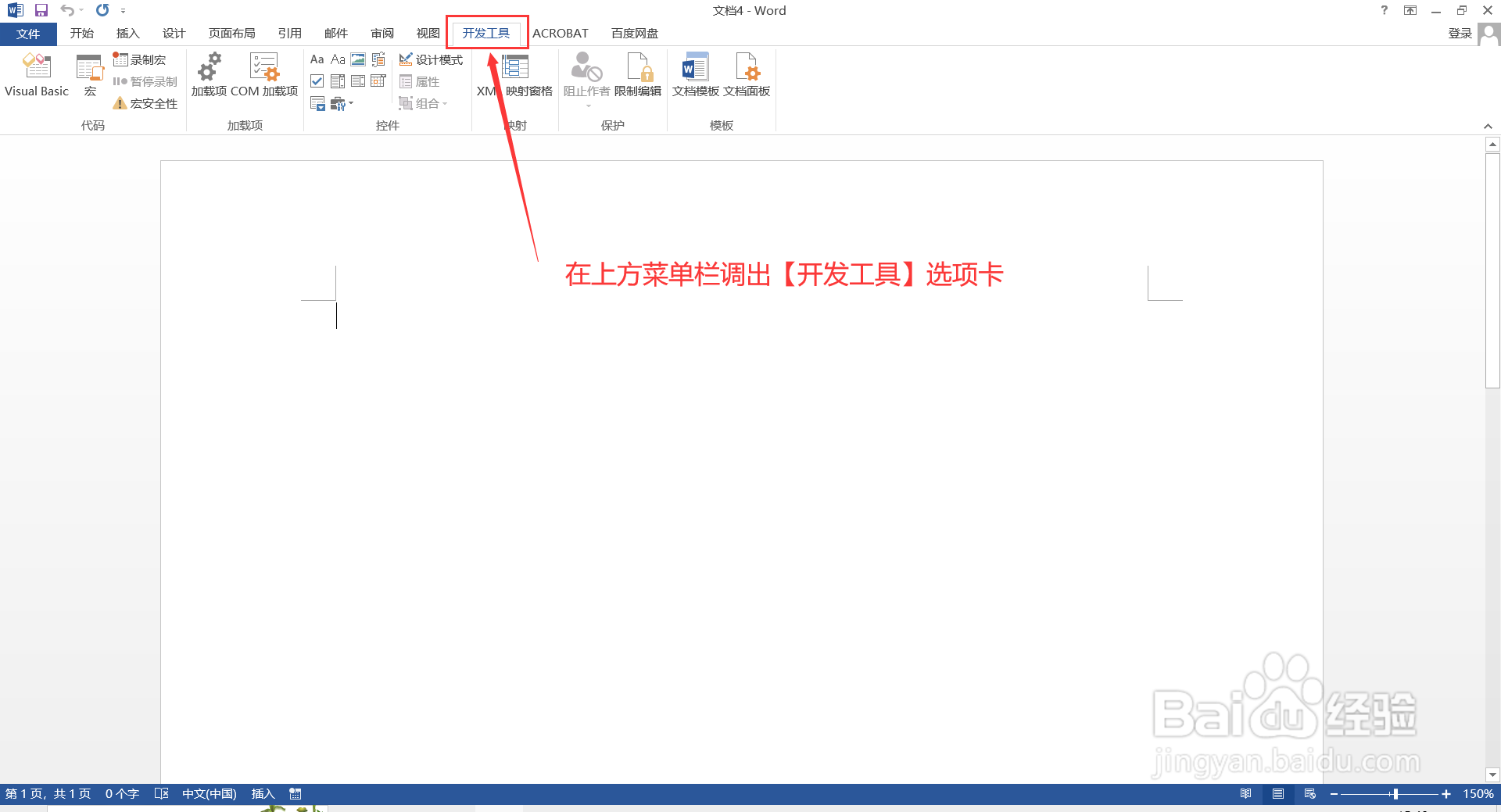
2、点击【开发工具】选项篱渥对胰卡,在“控件”栏中点击【旧式工具】-【ActiveX控件】-【其他控件】,在打开的“其他控件”对话框中选择【MicrosoftBarCodeCo荏鱿胫协ntrol15.0】,然后点击【确定】,则文档中添加了一个条形码控件。注:不同word版本,“MicrosoftBarCodeControl15.0”的般本也可能不同
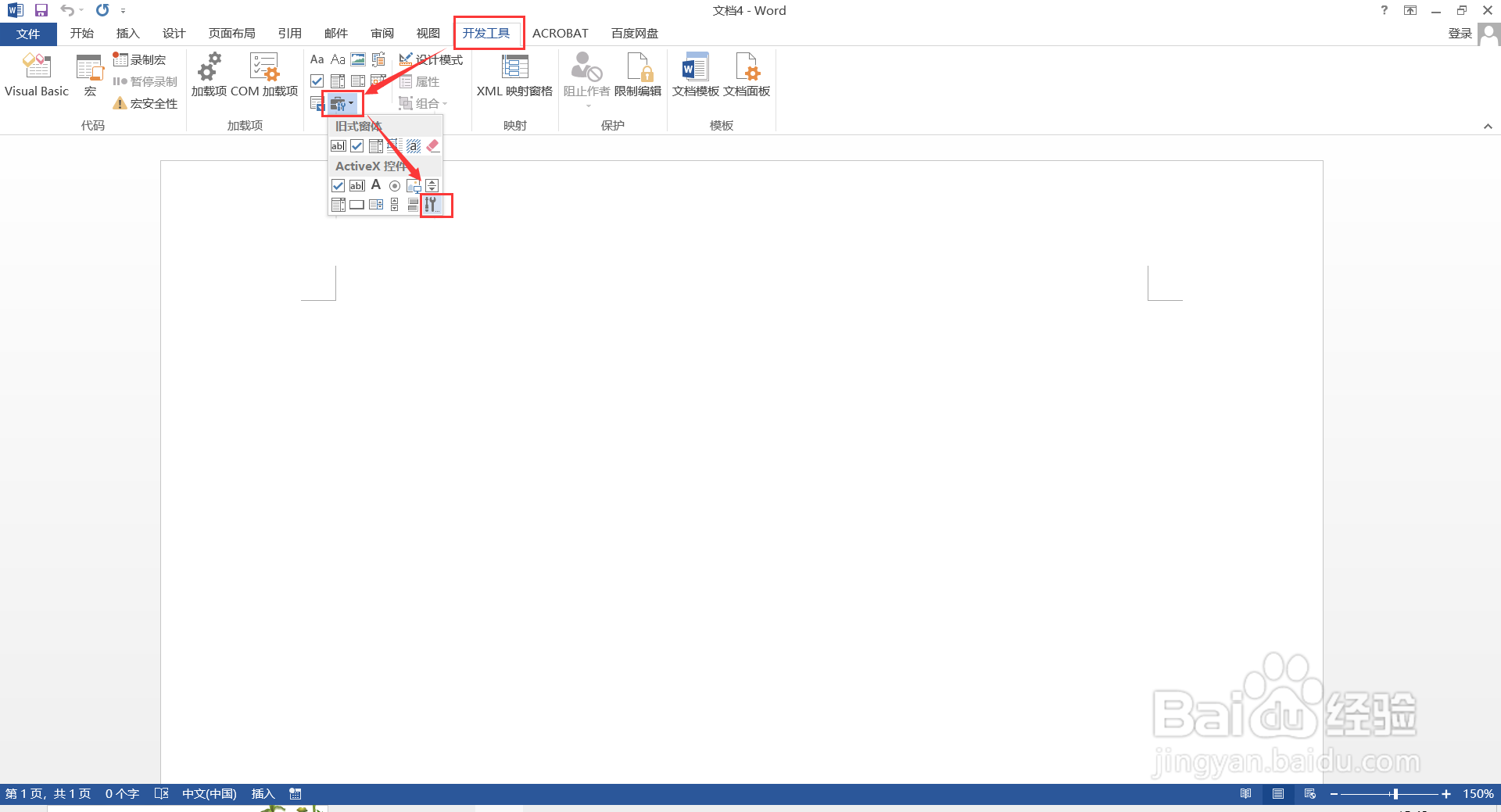
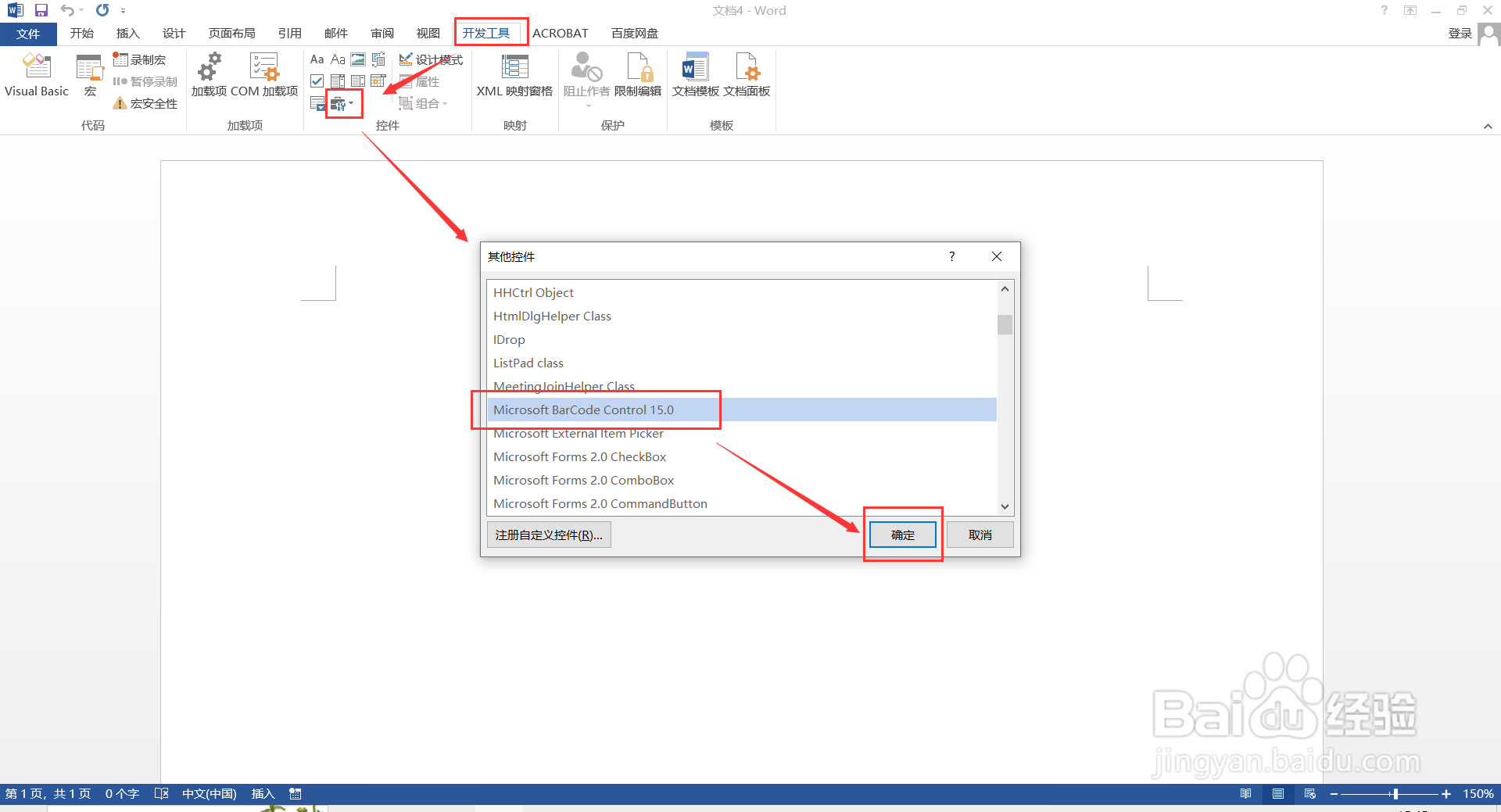
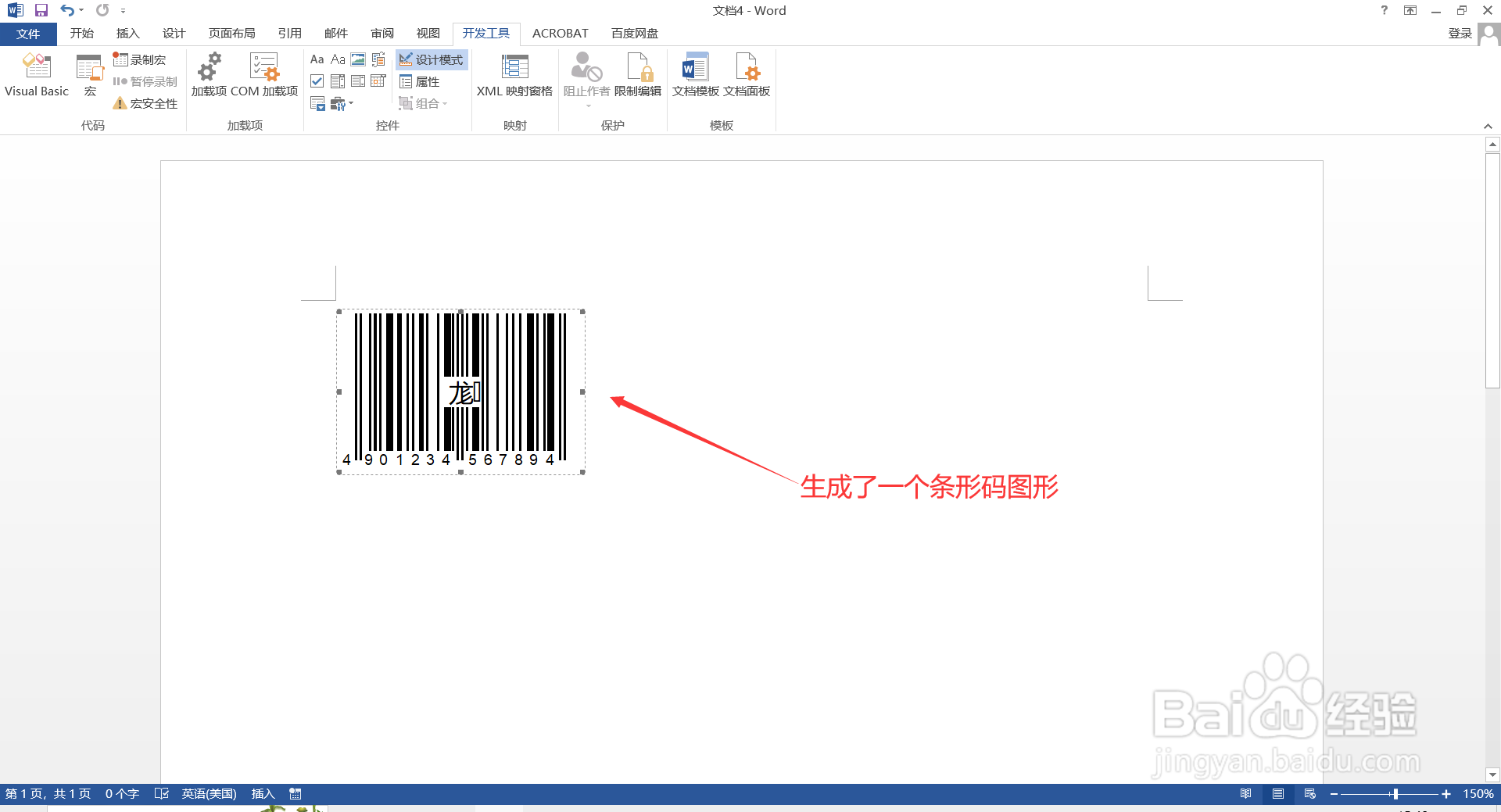
3、选中新添加的条形码控件,单击鼠标右键选择【属性】,在弹出的“属性”对话框中点击【自定义】栏后面的三个点图标,打开“属性页”对话框,将“样式”选择为:11-QR Code,然后点击【确定】,则文档生成了二维码控件。
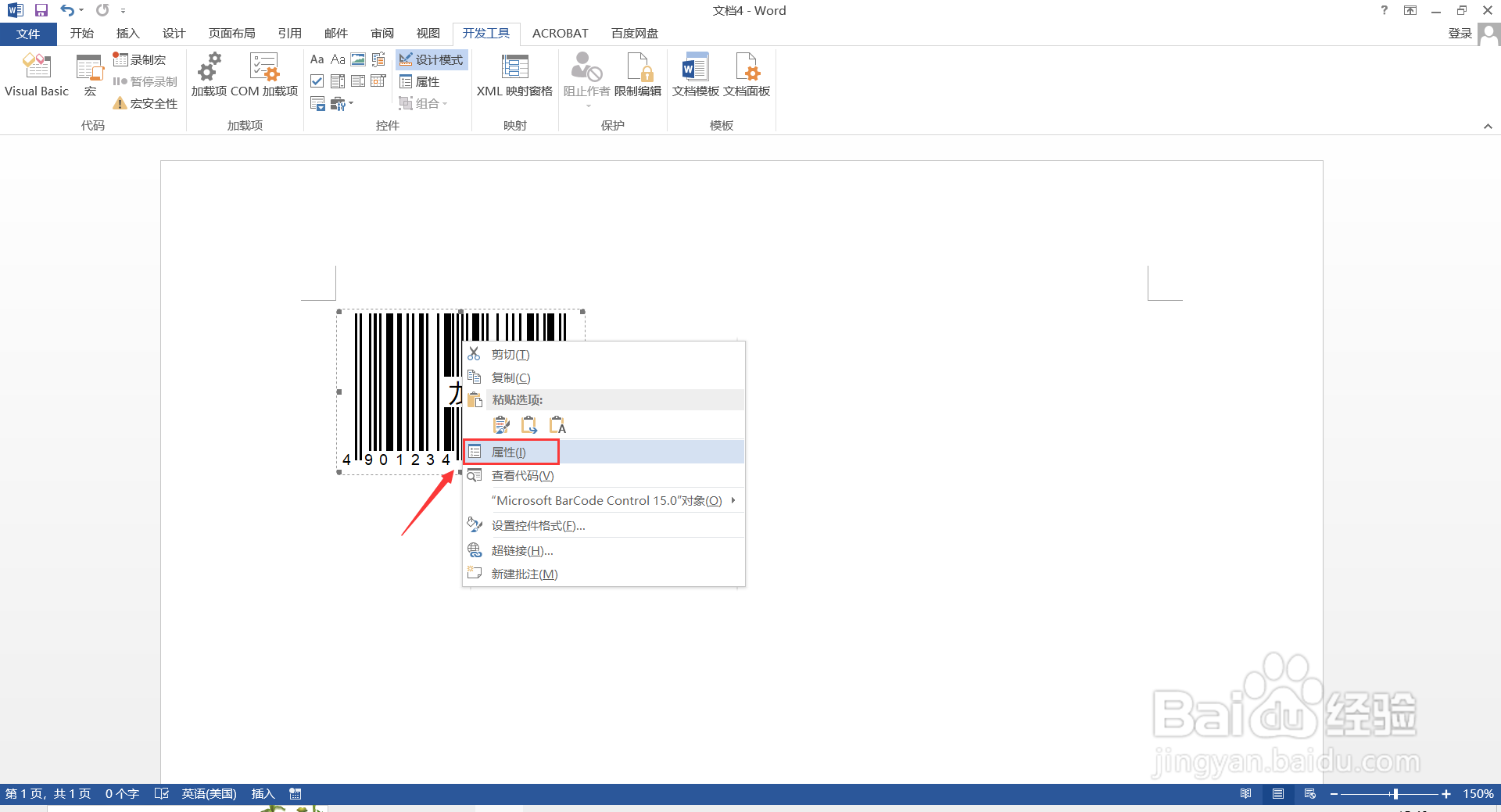
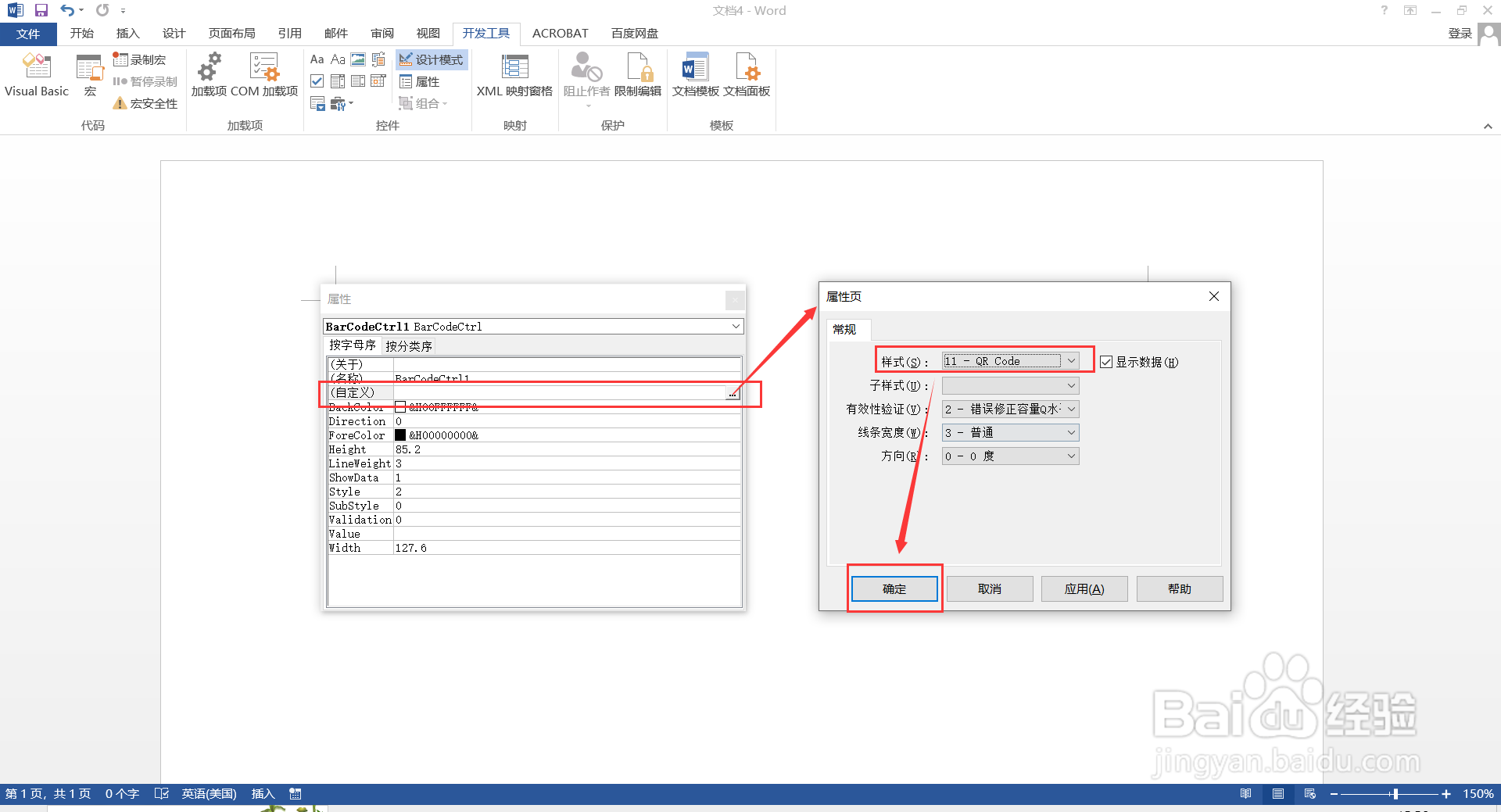
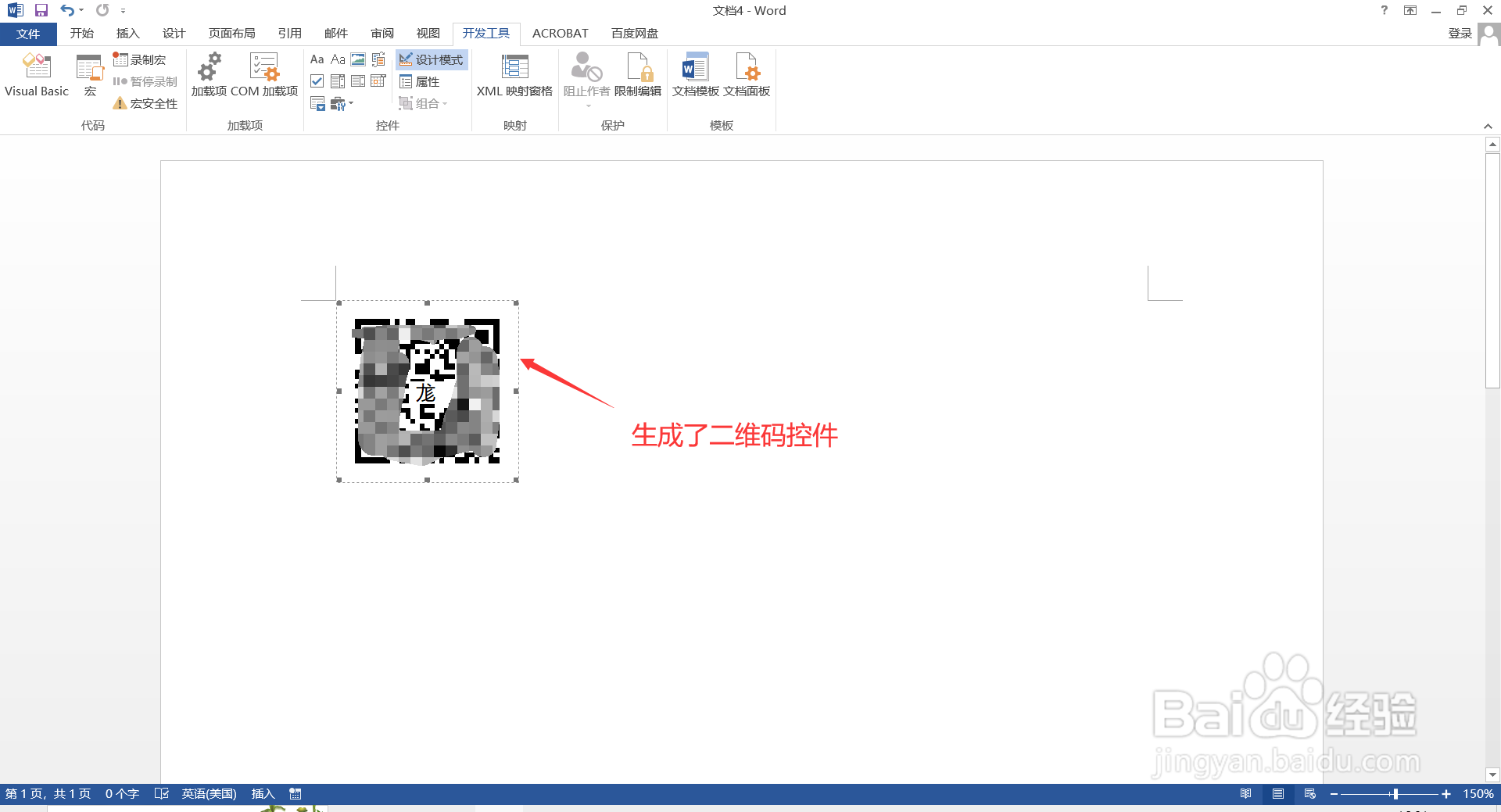
4、选择生成的二维码控件撮劝丛食单击鼠标右键,点击【属性】打开“属性”对话框,在【Value】栏后输入:123(即需要创建的二维码内容,可以是数字,字母,网址链接等),然后再文档任意空白处单击一下鼠标,刷新二维码,这样自定义的二维码就制作完成了。